Mitä tulee NTFS-oikeuksien hallintaan, voit tehdä sen muutamalla eri tavalla. Voit käyttää komentoriviä tai yhtä monista käytettävissä olevista ilmaisista työkaluista. Komentorivin käyttäminen on loistava tapa saada yksityiskohtainen raportti siitä, mitkä oikeudet tietylle tiedostolle tai kansiolle on asetettu. Tätä varten sinun on avattava komentokehote ja kirjoitettava sitten seuraava komento: icacls 'tiedoston tai kansion polku' Tämä antaa sinulle raportin tiedostolle tai kansiolle määritetyistä NTFS-oikeuksista. Voit myös käyttää /save-kytkintä tallentaaksesi raportin tekstitiedostoon. On myös useita ilmaisia työkaluja, joilla voit hallita NTFS-oikeuksia. Yksi suosituimmista on GUI NTFS Permissions Editor. Tämän työkalun avulla voit helposti lisätä, poistaa tai muuttaa NTFS-oikeuksia. Toinen suosittu työkalu on NTFS Permissions Reporter. Tämän työkalun avulla voit luoda raportteja NTFS-käyttöoikeuksista, jotta näet, mitkä luvat on asetettu tietylle tiedostolle tai kansiolle. Molemmat työkalut sopivat erinomaisesti NTFS-oikeuksien hallintaan. Jos kuitenkin etsit yksityiskohtaisempaa raporttia määritetyistä käyttöoikeuksista, komentorivin käyttö on oikea tapa edetä.
Windows 11/10:ssä voit tarkastella NTFS-oikeuksia eri tavoin. Saatavilla on monia kolmannen osapuolen työkaluja tai ohjelmistoja, joiden avulla voit tarkistaa Windows-tietokoneesi NTFS-oikeudet. Tämän lisäksi voit käyttää myös komentorivityökalua. Tässä artikkelissa näytämme sinulle kuinka tarkistaa ntfs-oikeudet komentorivillä tai työkalulla .

NTFS-oikeuksien tarkistaminen komentorivin tai ilmaisten työkalujen avulla
NTFS-oikeuksien tarkistaminen komentorivin tai työkalun avulla , voit käyttää Windows PowerShellia ja muita ilmaisia ohjelmistoja. Olemme listanneet alla kaikki nämä työkalut.
- Windows PowerShell
- Microsoft AccessEnum
- Folder Security Viewer
- Key Metric Softwaren luparaportti
- NTFS Permission Reporter, kirjoittanut CJWDEV
Katsotaanpa, kuinka käyttää kaikkia näitä työkaluja NTFS-oikeuksien tarkistamiseen Windows 11/10:ssä.
1] Windows PowerShell
Windows PowerShell on sisäänrakennettu komentorivityökalu, joka on esiasennettu kaikkiin Windows-tietokoneisiin. Tämän työkalun avulla voit tarkistaa NTFS-oikeudet. PowerShell käyttää Get-Acl-komentoa NTFS-käyttöoikeuksien tarkistamiseen. Tässä selitämme, kuinka tätä komentoa käytetään PowerShellissä eri tilanteissa.
Käynnistä ensin Windows PowerShell. On olemassa erilaisia tapoja avata Windows PowerShell. Helpoin tapa on avata se Windows-haun kautta.
Voit käyttää Get-Acl-komentoa vaihtoehtojen kanssa tai ilman. Jos käytät sitä ilman vaihtoehtoja, Windows näyttää sinulle nykyisen työhakemiston NTFS-oikeudet. Jos esimerkiksi haluan tarkistaa D-asemassani olevan kansion NTFS-oikeudet, komento on:
|_+_| 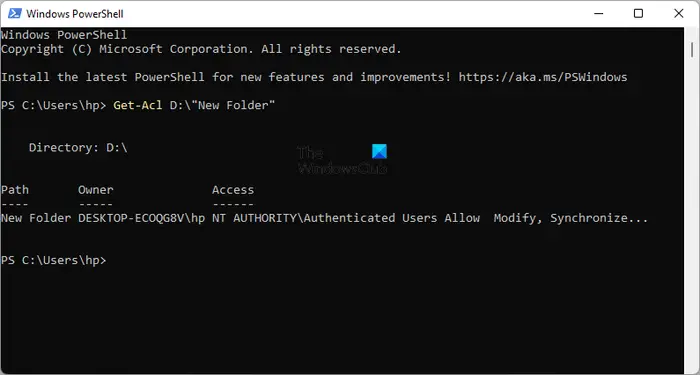
Korvaa kansion nimi yllä olevassa komennossa kansiosi nimellä. Jos kansion nimi sisältää välilyöntejä, se tulee laittaa lainausmerkkeihin. Jos kansion nimi on esimerkiksi Uusi kansio, komento näyttää tältä:
tarkista ryhmäkäytäntöjen tulokset|_+_|
Katsotaanpa nyt, kuinka Get-Acl-komentoa käytetään eri vaihtoehdoilla. Käytämme kaikissa komennoissa uusi kansio kansion nimeksi. Korvaa uusi kansio kansiosi nimellä.
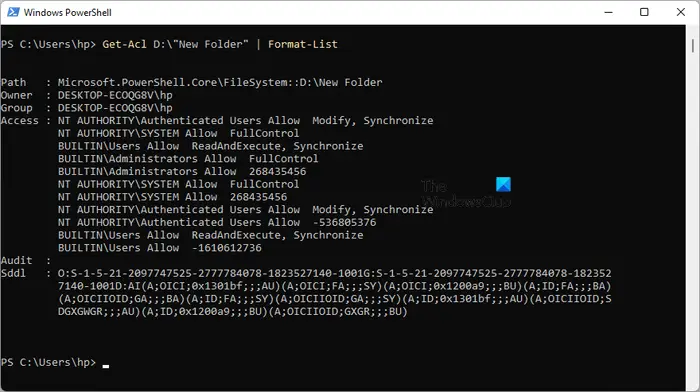
Jos käytät |_+_| -vaihtoehtoa, näet yksityiskohtaiset käyttöoikeudet yllä olevan kuvakaappauksen mukaisesti. Get-Acl-komento Format-List-vaihtoehdon kanssa näyttää tältä:
|_+_| 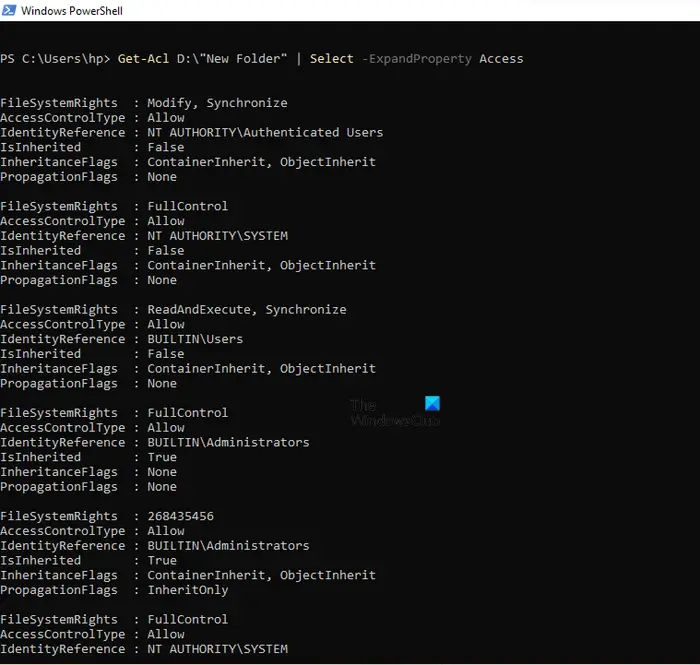
Parametrit |_+_| tai |_+_| antaa tarkemman kuvan NTFS-oikeuksista, kuten tiedostojärjestelmän luvista, kulunvalvontatyypistä, periytymislipuista jne. (katso yllä oleva kuvakaappaus). Molemmat vaihtoehdot tuottavat saman tuloksen, mutta komennot molempien vaihtoehtojen käyttämiselle ovat erilaiset. Komennot annetaan alla:
|_+_||_+_|Voit käyttää mitä tahansa yllä olevista komennoista saadaksesi yksityiskohtaisempia NTFS-oikeuksia.
suojauksesi on vanhentunut virus
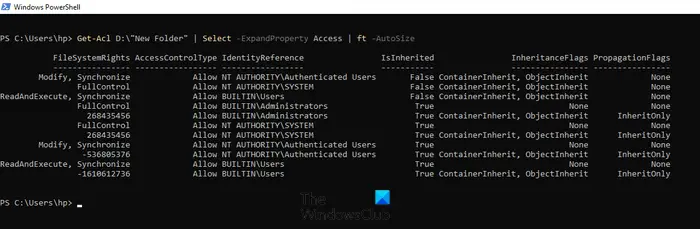
Parametri |_+_| näyttää NTFS-oikeudet taulukkona. Get-Acl-komentoa ft -AutoSize-vaihtoehdon kanssa käytetään seuraavasti:
|_+_|Jos haluat nähdä tietyn käyttäjänimen tai ryhmän NTFS-oikeudet, kuten järjestelmänvalvojat, SYSTEM, todetut käyttäjät jne., sinun on määritettävä tämä komennossa, kun käytät |_+_| vaihtoehto. Komento tähän:
17Ф653К10826ББ73К1514038АБ765Б7АФК521828Korvaa yllä olevassa komennossa käyttäjätunnus tai ryhmä vastaavilla nimillä. Jos esimerkiksi haluat nähdä järjestelmänvalvojien NTFS-oikeudet, sinun on annettava seuraava komento:
|_+_| 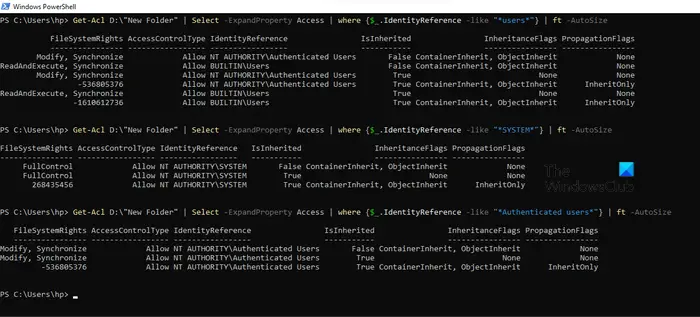
Yllä olevassa kuvakaappauksessa olen käyttänyt yllä olevaa komentoa kolmelle eri käyttäjätunnukselle: käyttäjät, SYSTEM ja todennetut käyttäjät.
2] Microsoft AccessEnum
AccessEnum on Microsoftin ilmainen ohjelmisto, jonka avulla voit tarkistaa Windows-tietokoneesi NTFS-oikeudet. Voit ladata sen osoitteesta microsoft.com . Tämä on kannettava ohjelmisto, joten sinun ei tarvitse asentaa sitä. Käynnistä ohjelmisto kaksoisnapsauttamalla suoritettavaa tiedostoa.
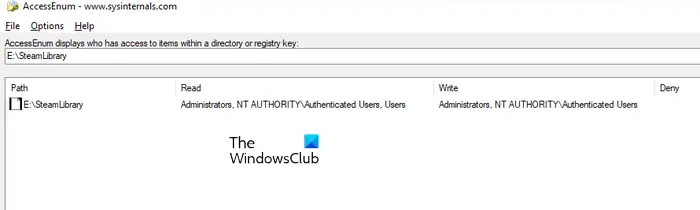
AccessEnumin avulla voit tarkistaa hakemistojesi ja rekisterisi käyttöoikeudet. Kun käynnistät ohjelmiston, näet kaksi vaihtoehtoa oikealla puolella. Valitse se, jonka käyttöoikeudet haluat tarkistaa. Kun olet napsauttanut haluttua vaihtoehtoa, sinua pyydetään valitsemaan rekisterihakemisto tai polku. Paina valinnan jälkeen -painiketta Skannata -painiketta vasemmassa alakulmassa. AccessEnum tarkistaa valitun rekisterihakemiston tai polun ja näyttää sen käyttöoikeudet.
Voit tallentaa käyttöoikeudet asemallesi tekstimuodossa. ' Vertaa tallennettuihin ” on tämän ilmaisohjelman mielenkiintoinen ominaisuus, jonka avulla voit verrata parhaillaan tarkistettavan hakemiston tai rekisteripolun oikeuksia tallennettuun käyttöoikeustiedostoon.
jaa ethernet wifi-ikkunoissa 8
Lukea: Virheellinen volyymibittikartta suoritettaessa CHKDSK
3] Folder Security Viewer
Folder Security Viewer on saatavilla sekä ilmaisena että maksullisena ohjelmistona. Sen ilmainen versio sisältää rajoitetut ominaisuudet. Voit käyttää sitä katsellaksesi NTFS-oikeuksia ilmaiseksi. Alla Talo välilehdellä näet useita vaihtoehtoja, kuten luparaportti, kansioraportti, omistajaraportti jne.

Voit tarkastella NTFS-käyttöoikeuksia valitsemalla Oikeusraportti-vaihtoehdon ja valitsemalla sitten hakemiston. Kaikki luomasi raportit ovat käytettävissä osiossa Raportit -välilehti Voit valita tietyn raportin vasemmasta reunasta. Näet kaikki käyttöoikeudet napsauttamalla painiketta Kulunvalvontaluettelo vaihtoehto alla.
Voit ladata Folder Security Viewerin osoitteesta папкаsecurityviewer.com . Sinun on annettava nimesi ja sähköpostiosoitteesi, jotta voit ladata ohjelmiston. Kirjeessä saat myös ilmaisen kokeiluluvan 14 päiväksi. Kokeilulisenssin umpeutumisen jälkeen voit edelleen käyttää ilmaista versiota.
4] Key Metric Software:n lupareportteri
Permissions Reporter on Key Metric Softwaren ilmainen työkalu NTFS-käyttöoikeuksien tarkistamiseen Windows 11/10:ssä. Se on saatavana sekä ilmaisina että maksullisina versioina. Sen ilmaisen version avulla voit tarkastella NTFS-oikeuksia ja käyttää joitakin ominaisuuksia. Jos haluat käyttää kaikkia sen ominaisuuksia, sinun on ostettava lisenssi.
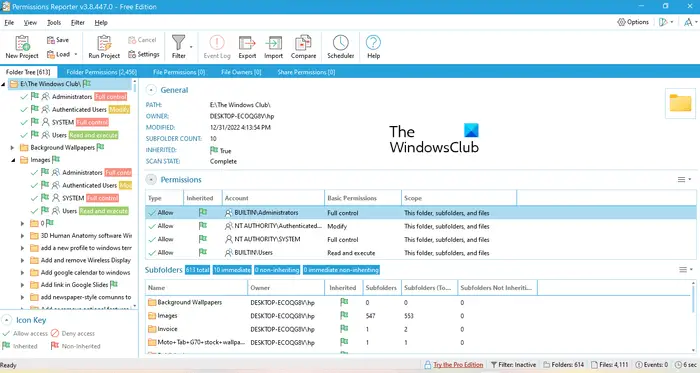
Jos haluat tarkastella tietyn hakemiston NTFS-käyttöoikeuksia, avaa ohjelmisto ja napsauta -painiketta Uusi projekti vaihtoehto. Valitse nyt kansio. Napsauta sen jälkeen Pitää ja napsauta sitten Aloita projekti vaihtoehto. Permission Reporter tunnistaa automaattisesti kaikki kansiot ja tiedostot valitussa kansiossa. Kun tarkistus on valmis, näet kaikkien kohdekansiossa olevien tiedostojen ja kansioiden käyttöoikeudet. Aika, joka kuluu Permissions Reporterilta valitun hakemiston tarkistamiseen, riippuu kyseisessä hakemistossa olevien tiedostojen ja kansioiden kokonaismäärästä.
Kansiopuu Välilehti näyttää valitun hakemiston puunäkymän. Kansion käyttöoikeudet Välilehti näyttää kaikkien hakemiston sisällä olevien kansioiden käyttöoikeudet luettelona. Voit myös käyttää suodattimia saadaksesi tarkempia tuloksia. Viedä vaihtoehto on myös saatavilla. Mutta ilmaisessa versiossa voit viedä projektin vain HTML-muodossa.
Voit ladata Permissions Reporterin viralliselta sivustolta. permissionreporter.com .
5] NTFS Permission Reporter, kirjoittanut CJWDEV
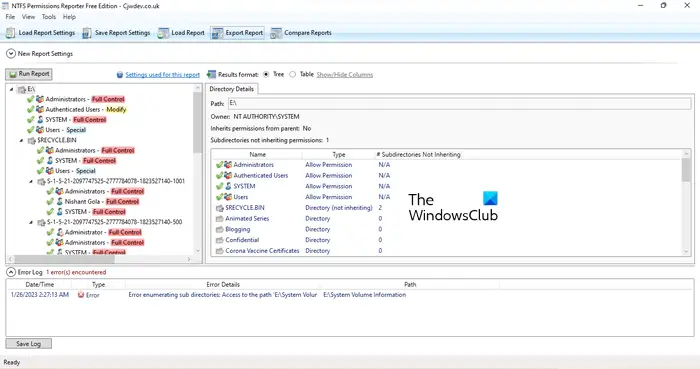
pintakirjan ominaisuudet
NTFS Permissions Reporter on toinen ilmainen NTFS-käyttöoikeuksien tarkistusohjelmisto tässä luettelossa. Kuten muutkin tässä luettelossa olevat ohjelmistot, se on saatavana sekä ilmaisina että maksullisina versioina. Ilmaisen version avulla voit tarkastella valitun hakemiston NTFS-oikeuksia ja käyttää rajoitettuja ominaisuuksia. Kun olet käynnistänyt ohjelmiston, valitse hakemisto, jonka haluat skannata, ja napsauta sitten -painiketta Suorita raportti -painiketta. Sen jälkeen se tarkistaa automaattisesti kaikki kansiot kyseisessä hakemistossa ja näyttää kunkin kansion käyttöoikeudet.
Projektin vientiin on saatavilla useita muotoja. Mutta ilmaisen version käyttäjät voivat viedä projektin vain HTML-muodossa. Lataa NTFS Permissions Reporter osoitteesta cjwdev.com .
Mitkä ovat tärkeimmät NTFS-oikeudet?
NTFS-perusoikeuksia ovat Full Control, Read & Execute, Modify, Read, Write jne. Voit tarkistaa nämä luvat avaamalla tietyn kansion tai aseman ominaisuudet. Kun olet avannut ominaisuudet, siirry Suojaus-välilehteen. Siellä näet kaikki nämä luvat. Tämän lisäksi voit myös käyttää ilmaisia ohjelmistoja ja Windows PowerShellia tarkastellaksesi NTFS-oikeuksia.
Lue lisää : Tiedostojen ja kansioiden täysi omistajuus Windowsissa.














